Spotify est un service de streaming de musique populaire, qui propose aux utilisateurs des millions de chansons et de podcasts. Cependant, comme tout logiciel, il peut parfois rencontrer des problèmes, tels que Spotify ne s'ouvre pas sur Mac.
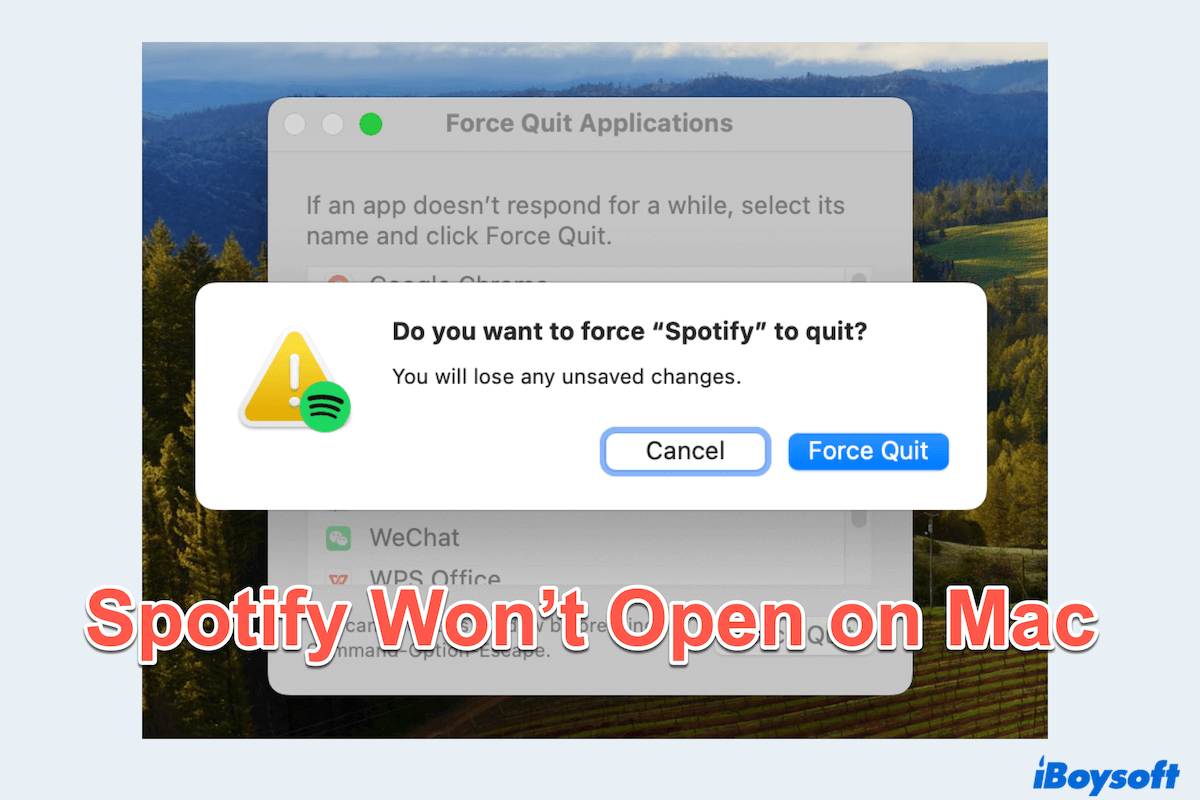
Certains utilisateurs se sont plaints de leurs problèmes :
Chaque fois que j'essaie d'ouvrir Spotify, il se ferme. J'ai essayé de le réinstaller et j'ai essayé de supprimer le cache, mais je n'arrive pas à le faire fonctionner. Est-ce que l'un d'entre vous sait ce que je dois faire ? -community.spotify.com.
J'ai mis à jour mon macOS sur mon MacBook Air, et l'application Spotify ne voulait plus s'ouvrir. -community.spotify.com.
Soudain, je ne peux pas ouvrir Spotify sur Mac et le téléchargement ne fait rien. -discussion.apple.com
Si vous rencontrez ce problème, ne vous inquiétez pas, il existe plusieurs solutions que vous pouvez essayer. Cet article vous guidera pour comprendre pourquoi Spotify ne s'ouvre pas sur Mac et comment résoudre Spotify ne s'ouvre pas sur Mac.
Pourquoi Spotify ne s'ouvre-t-il pas sur mon Mac?
Plusieurs facteurs pourraient empêcher Spotify de s'ouvrir sur Mac. Cela pourrait inclure des fichiers corrompus, des logiciels obsolètes, ou des problèmes de permission. Comprendre les causes potentielles peut vous aider à résoudre les problèmes plus efficacement. Les raisons les plus courantes incluent :
- Cache ou données corrompus : Avec le temps, le cache ou les fichiers de données de Spotify peuvent devenir corrompus.
- Logiciels obsolètes : Utiliser une version obsolète de Spotify ou de macOS peut entraîner des problèmes de compatibilité.
- Problèmes de permission : Spotify pourrait ne pas avoir les permissions nécessaires pour s'exécuter correctement sur votre Mac.
- Applications en conflit : D'autres applications en cours d'exécution sur votre Mac pourraient entrer en conflit avec Spotify.
Partagez ces raisons avec plus de personnes qui doutent que Spotify ne s'ouvre pas sur Mac.
Comment réparer Spotify qui ne s'ouvre pas sur Mac ?
Voici quelques suggestions pour résoudre Spotify ne s'ouvre pas sur Mac, vous pouvez essayer une par une.
#1 Redémarrez Spotify
Parfois, les solutions les plus simples sont les plus efficaces. Fermez complètement Spotify et essayez de le rouvrir. Cela peut souvent résoudre de petits problèmes.
Vous pouvez faire un clic droit dessus dans le Dock et choisir Quitter. Ou Menu Pomme > Forcer à quitter > Spotify > Forcer à quitter.
#2 Redémarrez votre Mac
Un redémarrage complet du système peut effacer les fichiers temporaires et réinitialiser les processus système qui pourraient empêcher Spotify de s'ouvrir sur Mac. Vous pouvez :
#3 Vérifiez les mises à jour de Spotify
Assurez-vous d'utiliser la dernière version de Spotify. Une version obsolète pourrait comporter des bugs qui empêchent Spotify de s'ouvrir.
#4 Vérifiez les mises à jour macOS
Maintenir votre macOS à jour est important pour la compatibilité avec des applications comme Spotify.
#5 Vérifiez les autorisations de Spotify
Spotify a besoin de certaines autorisations sinon Spotify ne s'ouvrira pas sur Mac. Vérifions qu'il a l'accès nécessaire :
Il se peut que vous deviez entrer le mot de passe lors des actions.
# 6 Redémarrez en mode sans échec sur Mac
Faire tourner votre Mac en mode sans échec peut aider à identifier si d'autres applications ont des conflits avec Spotify et causent le problème que Spotify ne s'ouvre pas sur Mac.
# 7 Réinstallez Spotify
Si les étapes ci-dessus ne fonctionnent pas, réinstaller Spotify peut résoudre les problèmes liés aux fichiers corrompus. Cependant, certains utilisateurs ne peuvent pas l'ouvrir après un nouveau téléchargement ou la suppression de l'application elle-même. Je pense que le problème vient de la suppression incomplète de Spotify, qui laisse beaucoup de données et de cache dans la bibliothèque.
Je vous suggère donc d'utiliser iBoysoft MagicMenu, qui peut supprimer l'application et les fichiers associés en quelques clics.
Download
iBoysoft MagicMenu
Rating:4.8
Ou vous pouvez essayer les étapes de suppression fastidieuses :
~/Bibliothèque/Caches/com.spotify.Client
~/Bibliothèque/Application Support/Spotify
Maintenant, partageons ces méthodes après avoir résolu le problème de Spotify ne s'ouvrant pas sur Mac.
Conclusion
Rencontrer des problèmes avec Spotify qui refuse de s'ouvrir sur votre Mac peut être frustrant, mais en suivant ces étapes, vous devriez être en mesure de résoudre le problème.
Si tout échoue, réinstaller Spotify devrait fonctionner, et n'oubliez pas de désinstaller complètement Spotify sur Mac avec iBoysoft MagicMenu. Profitez à nouveau de la lecture de musique ininterrompue sur votre Mac !